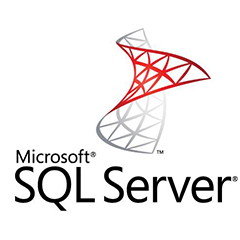MDAC官方版(Microsoft Data Access Components)是微软的数据库访问组件。Netpise和许多利用数据库的软件都需要操作系统安装MDAC官方版。很多用户的操作系统中已经存在了MDAC官方版,有些是操作系统内置的、有些是其它应用程序安装的。

| 相关软件 | 版本说明 | 下载地址 |
|---|---|---|
| 数据库mdb | 官方版 | 查看 |
| SQL Server 数据库编程自学软件 | 免费版 | 查看 |
| VCRedistInstaller | 官方最新版 | 查看 |
| .net framework | v4.0 | 查看 |
检查版本
一:注册表:您可以通过检查注册表来确定您正在运行的 MDAC 版本。可在以下注册表项中找到版本信息:HKEY_LOCAL_MACHINESoftwareMicrosoftDataAccessFullInstallVer
要查看注册表,请按照下列步骤操作:
1、单击“开始”,然后单击“运行”。
2、在“打开”文本框中,键入 regedit,然后单击“确定”。启动注册表编辑器。
3、在导航窗口,找到以下注册表项:HKEY_LOCAL_MACHINESoftwareMicrosoftDataAccess
4、在细节窗格中,在名称栏中找到 FullInstallVer 和版本。其中的每个注册表项在数据列中都有相应的版本信息。请将此信息与下表中的版本信息进行比较。
5、完成后,单击“注册表”菜单上的“退出”以关闭注册表编辑器。
二:使用组件检查器:确定已安装的 MDAC 版本的最可靠的方法是:将每个 MDAC DLL 文件的版本号与每个 MDAC 版本所附带的 DLL 文件列表进行比较。组件检查器可帮助您完成此操作。它检查计算机上的文件,将它们与每个版本的 MDAC 列表进行比较,报告最匹配项。
要安装组件检查器,请按照下列步骤操作:
1、浏览到以下 Microsoft 网站
2、单击用于下载组件检查器的链接。根据浏览器的提示,将 Cc.exe(自解压缩可执行文件)保存到桌面上。
3、在桌面上双击 Cc.exe;这将解压缩组件检查器文件并将它们安装到默认位置 C:Comcheck。
要使用组件检查器检查 MDAC 版本,请按照下列步骤操作:
1、从开始菜单,单击运行。
2、在打开文本框中,键入 c:comcheckcomcheck.exe,然后单击确定。
3、在组件检查器 - 选择分析类型对话框中,选择对您的计算机进行分析并自动确定发行版本,然后单击确定。
4、该程序将尝试扫描所有的核心 MDAC 文件和注册表设置,从而确定计算机上的 MDAC 版本。此过程通常需要几分钟。完成后,会收到以下消息:
与您的计算机上的版本最接近的 MDAC 版本是“XXXX”。
5、单击确定。
6、将出现组件检查器扫描的概要。请注意,Dir、FileDescription 和 FileSize 错误是可以忽略的,不会有任何问题。
安装方法
单击本页上的“下载”按钮开始下载,或者从下拉列表中选择另一种语言,然后单击“执行”。
执行以下操作之一:
若要立即开始安装,请单击“打开”或“从当前位置运行该程序”。
若要将下载文件复制到计算机上以便以后安装,请单击“保存”或“将该程序保存到磁盘”。


 SQL Server2000 简体中文
SQL Server2000 简体中文
 phpMyAdmin 最新中文版 v5.2.1
phpMyAdmin 最新中文版 v5.2.1
 SQLite Expert Professional(SQLite管理工具) 免费版 v5.4.34
SQLite Expert Professional(SQLite管理工具) 免费版 v5.4.34
 Navicat for Oracle 官方版 v15.0.26.0
Navicat for Oracle 官方版 v15.0.26.0
 Navicat Premium简体中文版 最新版 v15.0.26.0
Navicat Premium简体中文版 最新版 v15.0.26.0
 ApiPost 官方版 v8.1.6
ApiPost 官方版 v8.1.6